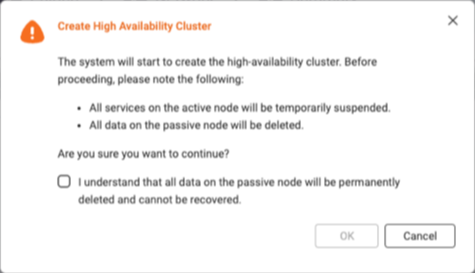Applicable Products
- QuTS hero h5.3.0 or later
- High Availability Manager 1.0 or later
Introduction
Setting up a high-availability (HA) environment is recommended when system uptime and service continuity are critical.
Common scenarios in which an HA environment is desirable include:
- Enterprise file services
You want to ensure that shared folders, SMB/NFS access, and iSCSI targets remain accessible during a hardware failure. - Virtualization and database hosting
You want to prevent VMs and databases from experiencing interruptions due to a single point of failure. - Critical backup infrastructure
You want to guarantee that your backup destination is always online during scheduled backup tasks.
If you have any of the above requirements, creating an HA cluster can help you ensure continuous service operation.
Requirements
Before you can create an HA cluster, you must meet certain system, network configuration, and storage configuration requirements.
System Requirements
- You need two NAS devices of the same model.
Note
High availability is supported on the x74 series and higher-end models.
- Both NAS devices must run the same operating system version (QuTS hero h5.3.0 or later).
- Both NAS devices must have the same total memory capacity.
- Both NAS devices must have the same version of High Availability Manager installed.
- The hostname of each NAS device must be unique.
- Certain applications are unsupported in a high-availability cluster. These applications must be disabled or removed before you can create the cluster.
For details on currently supported applications, see App Compatibility List for High Availability Environments. - Installed applications must be running the latest version.
Network Configuration Requirements
- Cluster connection
- The cluster connection on both NAS devices must be configured according to the following diagram:
- Use the same network interface on both NAS devices to connect to the same network.
Note
- We recommend connecting them to the same network switch.
- If a vSwitch adapter is bound to this interface, you must remove the binding before the interface can be used for the HA cluster.
- On each NAS device, the network interface used for the primary cluster connection must be assigned a static IP address.
Note
The two static IP address on the two NAS devices must be in the same subnet.
- Heartbeat connection
- The heartbeat connection between the NAS devices must be configured according to the following diagram:
- The two NAS devices must be directly connected via the heartbeat interface, with no other devices in between.
- Use the same network interface on both NAS devices to connect to each other.
Note
- The fastest and lowest-latency network interface is recommended.
- If a vSwitch adapter or VLAN is bound to this interface, you must remove the binding before the interface can be used for the HA cluster.
- The heartbeat connection always uses a fixed MTU size of 1500 bytes.
- On each NAS device, the network interface used for the heartbeat connection must be assigned a DHCP IP address.
- Port trunking
- Port trunking for the cluster connection or heartbeat connection is optional.
- If you configure port trunking, you must ensure the following:
- The same network interfaces must be configured for port trunking on both NAS devices.
- The order of the port trunking setup must be the same on both NAS devices.
- The port trunking mode cannot be set to
balance-alb or balance-tlb.
Storage Configuration Requirements
- Both NAS devices must use disks with identical capacities installed in the same disk slots, as illustrated in the following diagram:

- All storage pools and shared folders must be in a healthy state.
Read-Only Shared Folders
If a shared folder is in read-only mode, it may be due to abnormal file activity detected by Security Center. Go to Security Center > Unusual File Activity Monitoring > Report, identify any actions where the system set a shared folder to read-only mode, and then click Undo to reverse the actions. Once all read-only shared folders return to normal, you can proceed to set up your HA cluster.
- The current version of High Availability Manager does not support the following features:
- SnapSync jobs
Please remove any SnapSync jobs before creating the cluster. - LUN import/export jobs
Please remove any LUN import/export jobs before creating the cluster. - Immutable snapshots
Please ensure your storage pools do not contain any of the following:- Immutable snapshots (snapshots with a protection policy that prohibits deletion)
- Snapshot schedules that generate immutable snapshots
- Encrypted storage spaces (such as SED secure storage pools, encrypted LUNs, encrypted shared folders)
Please remove these configurations before creating the cluster. - WORM (Write Once, Read Many)
Please remove any WORM-enabled shared folders before creating the cluster. - External storage devices
External storage devices will not block the cluster creation process, but you will not be able to use them in the HA environment currently.
Creating an HA cluster
After confirming that you have met all the above system, network configuration, and storage configuration requirements, you can start creating your HA cluster.
For illustration purposes, we will use the NAS devices and environment listed in the table below as an example in the steps to creating an HA cluster.
| Feature | NAS Device 1 | NAS Device 2 |
|---|
| Server name | HANAS1 | HANAS2 |
| Model | TVS-674T | TVS-674T |
| Role | Node A (Active) | Node B (Passive) |
| Installed disks | M.2 slot 1: 1TB SSD | M.2 slot 1: 1TB SSD |
Adapter 1 IP address
(Cluster connection) | 172.17.30.180 (Static IP) | 172.17.30.181 (Static IP) |
Adapter 2 IP address
(Heartbeat connection) | 169.254.8.171 (DHCP IP) | 169.254.11.98 (DHCP IP) |
- On each NAS device, configure the cluster interface.
For our example, the active node device is "HANAS1", and the passive node device is "HANAS2".- Log in to the NAS as an administrator.
- Go to Network & Virtual Switch > Network > Interfaces.
- Identify a network interface to be used for the cluster connection.
For our example, let's use Adapter 1. - Click
 > Configure.
> Configure.
The Configure window opens. - Go to the IPv4 tab.
- Next to Connection type, select Static IP.
- Next to Fixed IP Address, enter an IP address.
For our example, enter "172.17.30.180" for HANAS1 and "172.17.30.181" for HANAS2.
- On each NAS device, configure the heartbeat interface.
For our example, the active node device is "HANAS1", and the passive node device is "HANAS2". - Go to Network & Virtual Switch > Network > Interfaces.
- Identify a network interface to be used for the heartbeat connection.
For our example, let's use Adapter 2. - Click
 > Configure.
> Configure.
The Configure window opens. - Go to the IPv4 tab.
- Next to Connection type, select DHCP IP.
- Next to Fixed IP Address, enter an IP address.
For our example, enter "169.254.8.171" for HANAS1 and "169.254.11.98" for HANAS2.
- On each NAS device, install High Availability Manager.
- Go to App Center.
- Click
 and then enter "High Availability Manager".
and then enter "High Availability Manager".
High Availability Manager appears in the search results. - Click Install.
The system installs the application and creates a shortcut on the desktop.
- On the active node device, open High Availability Manager.
For our example, the active node device is "HANAS1". - Click Create a Cluster Now.
The Before You Begin page appears. - Verify that the configurations on the two NAS devices meet the listed requirements, and then click Next.
- Pair the two NAS devices.
- Under Cluster Connection, select a network interface.
For our example, select "Adapter 1". - Under Heartbeat Connection, select a network interface.
For our example, select "Adapter 2". - Click Next.
- Enter the credentials of an administrator account for the passive node device.
For our example, the passive node device is "HANAS2". - Click Next.
The system checks whether the two NAS devices meet the cluster creation requirements and displays the result.Tip
If any requirement is not met, a red icon will appear next to the item. Hover over the infotip next to the icon to view details.
After resolving all issues, refresh the page to check again.
- Once the check is complete and successful, click Next.
- Configure the cluster settings.
The cluster hostname and cluster IP address specified in these steps will be used for accessing services in the HA environment. - Specify a cluster hostname.
Note
- The cluster hostname must contain 1 to 12 characters.
- The cluster hostname may only include letters (A-Z, a-z), numbers (0-9), and hyphens (-).
- The cluster hostname will replace the original server name. The original node names will become "aliases", which will only be shown within High Availability Manager and Storage Manager.
- Specify a cluster IP address.
Note
The cluster IP address must be a static IP address in the same subnet as the cluster interface IP addresses on the two NAS devices.
- Click Next.
- Review the summary.
- Click Create.
A warning message appears. - Select I understand that all data on the passive node will be permanently deleted and cannot be recovered.
Note
Some services may also become temporarily unavailable during the creation process.
- Click OK.
The system begins to create the HA cluster. This process may take several minutes depending on your system environment.Important
Do not shut down the NAS devices during the cluster creation process.
Once the system finishes creating the HA cluster, you will see a final confirmation page.
You can now manage and monitor your HA cluster in High Availability Manager.

Further Reading
적용되는 제품
- QuTS hero h5.3.0 or later
- High Availability Manager 1.0 or later
소개
시스템 가동 시간과 서비스 연속성이 중요한 경우 고가용성(HA) 환경 설정을 권장합니다.
HA 환경이 바람직한 일반적인 시나리오는 다음과 같습니다:
- 기업 파일 서비스
하드웨어 장애 시에도 공유 폴더, SMB/NFS 액세스 및 iSCSI 대상이 계속 접근 가능하도록 보장하고 싶습니다. - 가상화 및 데이터베이스 호스팅
단일 장애 지점으로 인해 VM 및 데이터베이스가 중단되지 않도록 하고 싶습니다. - 중요한 백업 인프라
예약된 백업 작업 중에 백업 대상이 항상 온라인 상태임을 보장하고 싶습니다.
위 요구 사항 중 하나라도 해당된다면, HA 클러스터를 생성하여 지속적인 서비스 운영을 보장할 수 있습니다.
요구 사항
HA 클러스터를 생성하기 전에 특정 시스템, 네트워크 구성 및스토리지구성 요구 사항을 충족해야 합니다.
시스템 요구 사항
- 동일한 모델의 NAS 장치 두 대가 필요합니다.
참고
고가용성는 x74 시리즈 및 고급 모델에서 지원됩니다.
- 두 NAS 장치는 동일한 운영 체제 버전(QuTS hero h5.3.0 이상)을 실행해야 합니다.
- 두 NAS 장치는 동일한 총 메모리 용량을 가져야 합니다.
- 두 NAS 장치에는 동일한 버전의High Availability Manager가 설치되어 있어야 합니다.
- 각 NAS 장치의 호스트 이름은 고유해야 합니다.
- 일부 애플리케이션은 고가용성클러스터에서 지원되지 않습니다. 이러한 애플리케이션은클러스터를 생성하기 전에 비활성화하거나 제거해야 합니다.
현재 지원되는 애플리케이션에 대한 자세한 내용은High Availability 환경을 위한 앱 호환성 목록을 참조하십시오. - 설치된 애플리케이션은 최신 버전을 실행해야 합니다.
네트워크 구성 요구 사항
- 클러스터연결
- 두 NAS 장치의클러스터연결은 다음 다이어그램에 따라 구성되어야 합니다:
- 두 NAS 장치에서 동일한 네트워크 인터페이스를 사용하여 동일한 네트워크에 연결합니다.
참고
- 동일한 네트워크 스위치에 연결하는 것을 권장합니다.
- 이 인터페이스에 vSwitch 어댑터가 바인딩되어 있는 경우, HA 클러스터에 사용하기 전에 바인딩을 제거해야 합니다.
- 각 NAS 장치에서 기본클러스터연결에 사용되는 네트워크 인터페이스에는 정적 IP 주소가 할당되어야 합니다.
참고
두 NAS 장치의 두 정적 IP 주소는 동일한 서브넷에 있어야 합니다.
- 하트비트 연결
- NAS 장치 간의 하트비트 연결은 다음 다이어그램에 따라 구성해야 합니다:
- 두 NAS 장치는 하트비트 인터페이스를 통해 직접 연결되어야 하며, 그 사이에 다른 장치가 없어야 합니다.
- 두 NAS 장치 모두 동일한 네트워크 인터페이스를 사용하여 서로 연결합니다.
참고
- 가장 빠르고 지연 시간이 낮은 네트워크 인터페이스를 권장합니다.
- 이 인터페이스에 vSwitch 어댑터나 VLAN이 바인딩되어 있는 경우, HA 클러스터에 사용하기 전에 바인딩을 제거해야 합니다.
- 하트비트 연결은 항상 1500 바이트의 고정 MTU 크기를 사용합니다.
- 각 NAS 장치에서 하트비트 연결에 사용되는 네트워크 인터페이스는 DHCP IP 주소를 할당받아야 합니다.
- 포트 트렁킹
- 클러스터연결 또는 하트비트 연결에 대한포트 트렁킹는 선택 사항입니다.
- 포트 트렁킹를 구성하는 경우 다음을 확인해야 합니다:
- 두 NAS 장치 모두 동일한 네트워크 인터페이스에 대해포트 트렁킹가 구성되어야 합니다.
- 두 NAS 장치에서포트 트렁킹설정 순서는 동일해야 합니다.
- 포트 트렁킹모드를 다음으로 설정할 수 없습니다
balance-alb 또는balance-tlb.
스토리지구성 요구 사항
- 두 NAS 장치는 동일한 디스크 슬롯에 동일한 용량의 디스크를 사용해야 하며, 다음 다이어그램에 설명된 대로 설치해야 합니다:

- 모든스토리지풀과 공유 폴더는 정상 상태여야 합니다.
읽기 전용 공유 폴더
공유 폴더가 읽기 전용 모드인 경우, 보안 센터에 의해 감지된 비정상적인 파일 활동 때문일 수 있습니다. 다음으로 이동하십시오보안 센터 > 비정상적인 파일 활동 모니터링 > 보고서, 시스템이 공유 폴더를 읽기 전용 모드로 설정한 작업을 식별한 다음 클릭합니다.실행 취소작업을 되돌립니다. 모든 읽기 전용 공유 폴더가 정상으로 돌아오면 HA 클러스터설정을 진행할 수 있습니다.
- 현재 버전의High Availability Manager는 다음 기능을 지원하지 않습니다:
- SnapSync작업
HA 클러스터를 생성하기 전에 모든SnapSync작업을 제거하십시오. - LUN 가져오기/내보내기 작업
HA 클러스터를 생성하기 전에 모든 LUN 가져오기/내보내기 작업을 제거하십시오. - 변경 불가능한스냅샷
다음 항목이 포함되지 않도록스토리지풀을 확인하십시오:- 변경 불가능한스냅샷 (삭제를 금지하는 보호 정책이 있는스냅샷)
- 스냅샷일정이 변경 불가능한스냅샷을 생성함
- 암호화된스토리지공간 (예: SED 보안스토리지풀, 암호화된 LUN, 암호화된 공유 폴더)
HA 클러스터를 생성하기 전에 이러한 구성을 제거하십시오. - WORM (Write Once, Read Many)
HA 클러스터를 생성하기 전에 WORM이 활성화된 공유 폴더를 제거하십시오. - 외부스토리지장치
외부스토리지장치는클러스터생성 프로세스를 차단하지 않지만 현재 HA 환경에서는 사용할 수 없습니다.
HA 클러스터생성
위의 시스템, 네트워크 구성 및스토리지구성 요구 사항을 모두 충족했음을 확인한 후 HA 클러스터생성을 시작할 수 있습니다.
설명을 위해 아래 표에 나열된 NAS 장치 및 환경을 예로 들어 HA 클러스터생성 단계를 설명합니다.
| 기능 | NAS 장치 1 | NAS 장치 2 |
|---|
| 서버 이름 | HANAS1 | HANAS2 |
| 모델 | TVS-674T | TVS-674T |
| 역할 | 노드 A (활성) | 노드 B (수동) |
| 설치된 디스크 | M.2 슬롯 1: 1TB SSD | M.2 슬롯 1: 1TB SSD |
어댑터 1 IP 주소
(클러스터연결) | 172.17.30.180 (정적 IP) | 172.17.30.181 (정적 IP) |
어댑터 2 IP 주소
(하트비트 연결) | 169.254.8.171 (DHCP IP) | 169.254.11.98 (DHCP IP) |
- 각 NAS 장치에서클러스터인터페이스를 구성합니다.
예를 들어, 활성 노드 장치는 "HANAS1"이고, 수동 노드 장치는 "HANAS2"입니다.- NAS에관리자로 로그인합니다.
- 네트워크 및 가상 스위치 > 네트워크 > 인터페이스로 이동합니다.
- 클러스터연결에 사용할 네트워크 인터페이스를 식별합니다.
예를 들어, 어댑터 1을 사용합니다. - 클릭
 > 구성.
> 구성.
구성창이 열립니다. - IPv4탭으로 이동합니다.
- 연결 유형옆에정적 IP를 선택합니다.
- 고정 IP 주소옆에 IP 주소를 입력합니다.
예를 들어, HANAS1에는 "172.17.30.180"을 입력하고 HANAS2에는 "172.17.30.181"을 입력합니다.
- 각 NAS 장치에서 하트비트 인터페이스를 구성합니다.
예를 들어, 활성 노드 장치는 "HANAS1"이고, 패시브 노드 장치는 "HANAS2"입니다. - 네트워크 및 가상 스위치 > 네트워크 > 인터페이스로 이동합니다.
- 하트비트 연결에 사용할 네트워크 인터페이스를 식별합니다.
예를 들어, 어댑터 2를 사용합니다. - 클릭
 > 구성.
> 구성.
구성창이 열립니다. - IPv4탭으로 이동합니다.
- 연결 유형옆에서DHCP IP를 선택합니다.
- 고정 IP 주소 옆에 IP 주소를 입력합니다.
예를 들어, HANAS1에는 "169.254.8.171"을 입력하고 HANAS2에는"169.254.11.98"을 입력합니다.
- 각 NAS 장치에High Availability Manager를 설치합니다.
- App Center로 이동합니다.
- 클릭
 그리고 "High Availability Manager"를 입력합니다.
그리고 "High Availability Manager"를 입력합니다.
검색 결과에High Availability Manager가 나타납니다. - 클릭설치.
시스템이 애플리케이션을 설치하고 바탕 화면에 바로가기를 생성합니다.
- 활성 노드 장치에서High Availability Manager를 엽니다.
예를 들어, 활성 노드 장치는 "HANAS1"입니다. - 클릭지금클러스터생성.
시작하기 전에페이지가 나타납니다. - 두 NAS 장치의 구성이 나열된 요구 사항을 충족하는지 확인한 후 클릭합니다.다음.
- 두 NAS 장치를 페어링합니다.
- 클러스터연결아래에서 네트워크 인터페이스를 선택합니다.
예를 들어, "어댑터 1"을 선택합니다. - 하트비트 연결아래에서 네트워크 인터페이스를 선택합니다.
예를 들어, "어댑터 2"를 선택합니다. - 클릭합니다다음.
- 패시브 노드 장치의관리자계정 자격 증명을 입력합니다.
예를 들어, 패시브 노드 장치는 "HANAS2"입니다. - Next(다음)를 클릭합니다.
시스템이 두 NAS 장치가클러스터생성 요구 사항을 충족하는지 확인하고 결과를 표시합니다.팁
요구 사항이 충족되지 않으면 항목 옆에 빨간 아이콘이 나타납니다. 아이콘 옆의 정보 팁 위에 마우스를 올려놓으면 세부 정보를 볼 수 있습니다.
모든 문제를 해결한 후 페이지를 새로 고쳐 다시 확인합니다.
- 검사가 완료되고 성공하면 클릭합니다다음.
- 클러스터설정을 구성합니다.
이 단계에서 지정된클러스터호스트 이름과클러스터 IP 주소는 HA 환경에서 서비스를 액세스하는 데 사용됩니다. - 클러스터호스트 이름을 지정합니다.
참고
- 클러스터호스트 이름은 1~12자의 문자로 구성되어야 합니다.
- 클러스터호스트 이름에는 문자(A-Z, a-z), 숫자(0-9), 하이픈(-)만 포함될 수 있습니다.
- 클러스터호스트 이름은 원래 서버 이름을 대체합니다. 원래 노드 이름은 "별칭"이 되어High Availability Manager및스토리지 Manager 내에서만 표시됩니다.
- 클러스터 IP 주소를 지정합니다.
참고
클러스터 IP 주소는 두 NAS 장치의클러스터인터페이스 IP 주소와 동일한 서브넷에 있는 정적 IP 주소여야 합니다.
- 클릭다음.
- 요약을 검토합니다.
- 클릭생성.
경고 메시지가 나타납니다. - 선택패시브 노드의 모든 데이터가 영구적으로 삭제되며 복구할 수 없음을 이해합니다.
참고
일부 서비스는 생성 과정에서 일시적으로 사용할 수 없게 될 수 있습니다.
- OK을 클릭합니다.
시스템이 HA 클러스터생성을 시작합니다. 이 프로세스는 시스템 환경에 따라 몇 분 정도 걸릴 수 있습니다.중요
HA 클러스터생성 과정에서 NAS 장치를 종료하지 마십시오.
시스템이 HA 클러스터생성을 완료하면 최종 확인 페이지가 표시됩니다.
이제High Availability Manager에서 HA 클러스터을 관리하고 모니터링할 수 있습니다.

추가 읽기
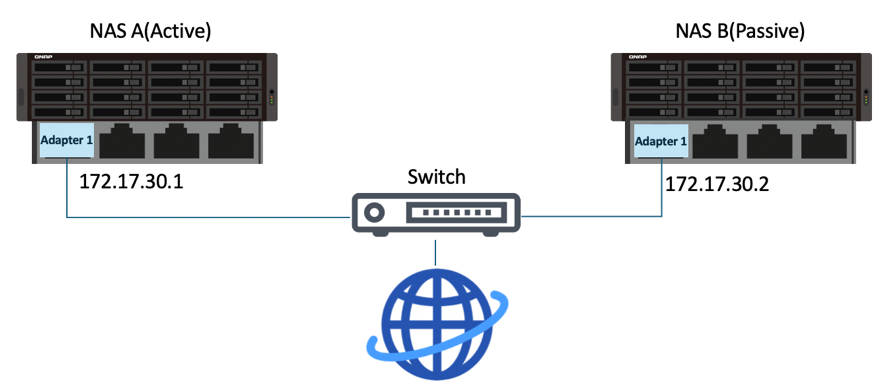
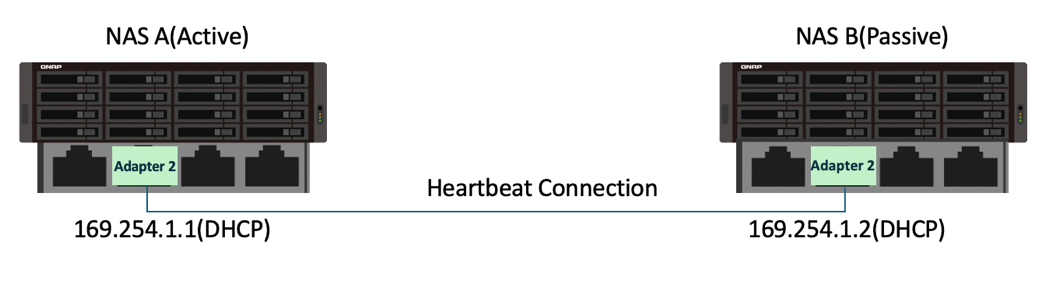

 > 구성.
> 구성. > 구성.
> 구성. 그리고 "High Availability Manager"를 입력합니다.
그리고 "High Availability Manager"를 입력합니다.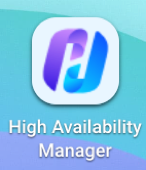
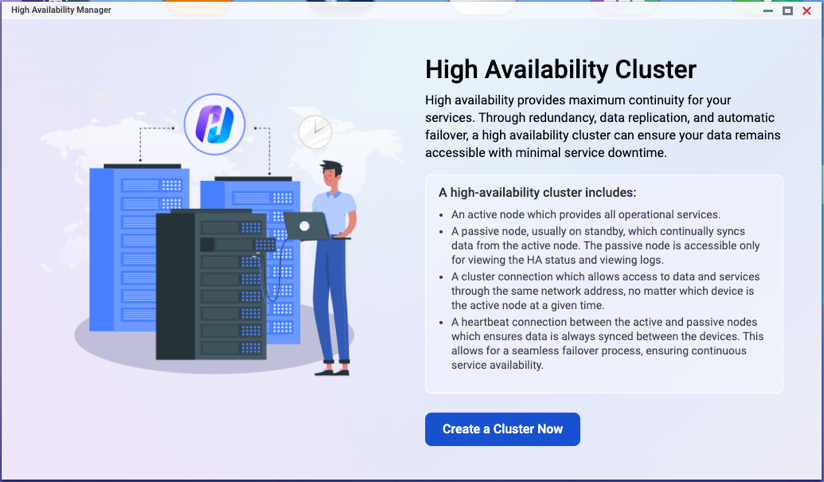
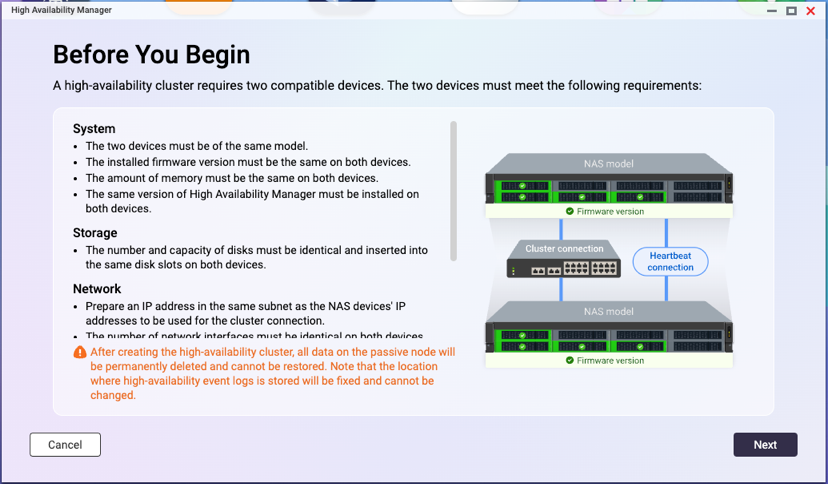
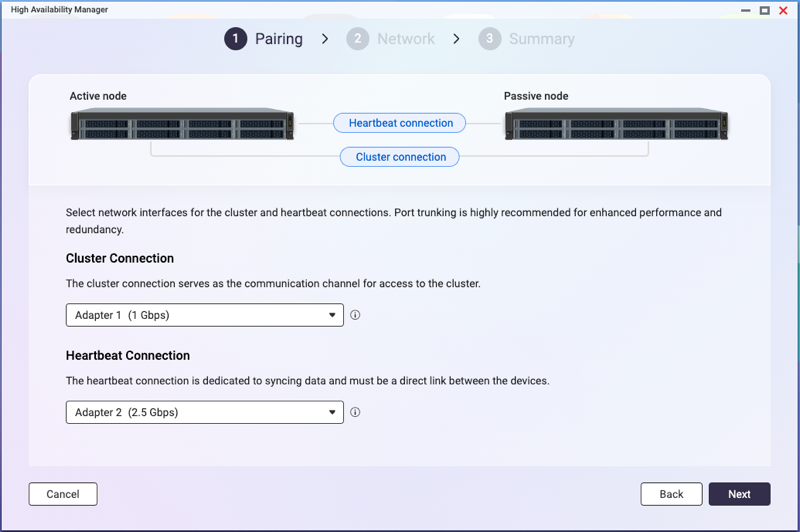

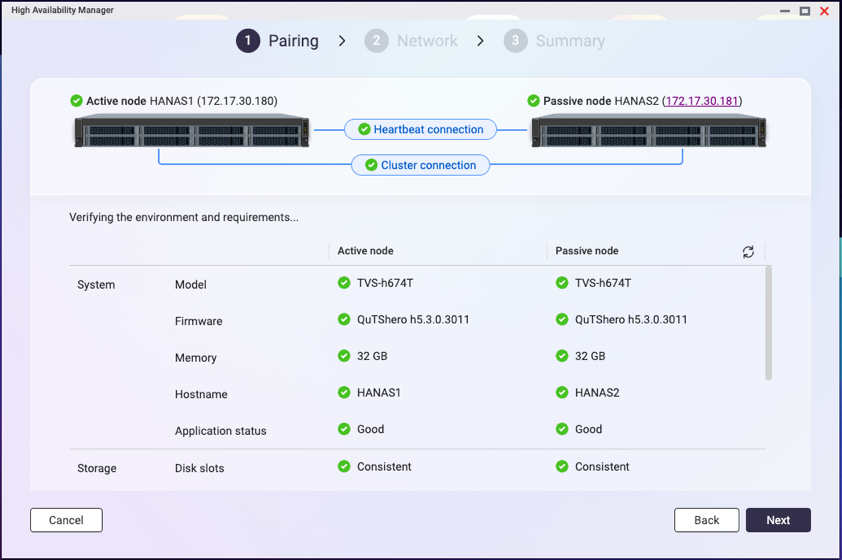 팁요구 사항이 충족되지 않으면 항목 옆에 빨간 아이콘이 나타납니다. 아이콘 옆의 정보 팁 위에 마우스를 올려놓으면 세부 정보를 볼 수 있습니다.
팁요구 사항이 충족되지 않으면 항목 옆에 빨간 아이콘이 나타납니다. 아이콘 옆의 정보 팁 위에 마우스를 올려놓으면 세부 정보를 볼 수 있습니다.